Smart Keymapping – Detección de botones AI
Después de años de exploración de la tecnología avanzada, los programadores de MEmu han adoptado los algoritmos avanzados de detección de imágenes en nuestro emulador: Smart Key.
1. ¿Qué es el Smart Keymapping?
El botón F inteligente significa que el sistema reconoce inteligentemente diferentes escenas (a bordo, se baja, abre la puerta y pone en cuclillas), y coloca el botón F de manera inteligente en la posición correspondiente.
Por ejemplo, cuando se hace clic en la pestaña de la mochila, el mapa M y el botón Esc de configuración del juego, el puntero del mouse se suelta automáticamente. Al hacer clic en las teclas numéricas para usar sus armas u objetos, y ajustar la ampliación del mapa o el alcance del arma desplazando la rueda del mouse.
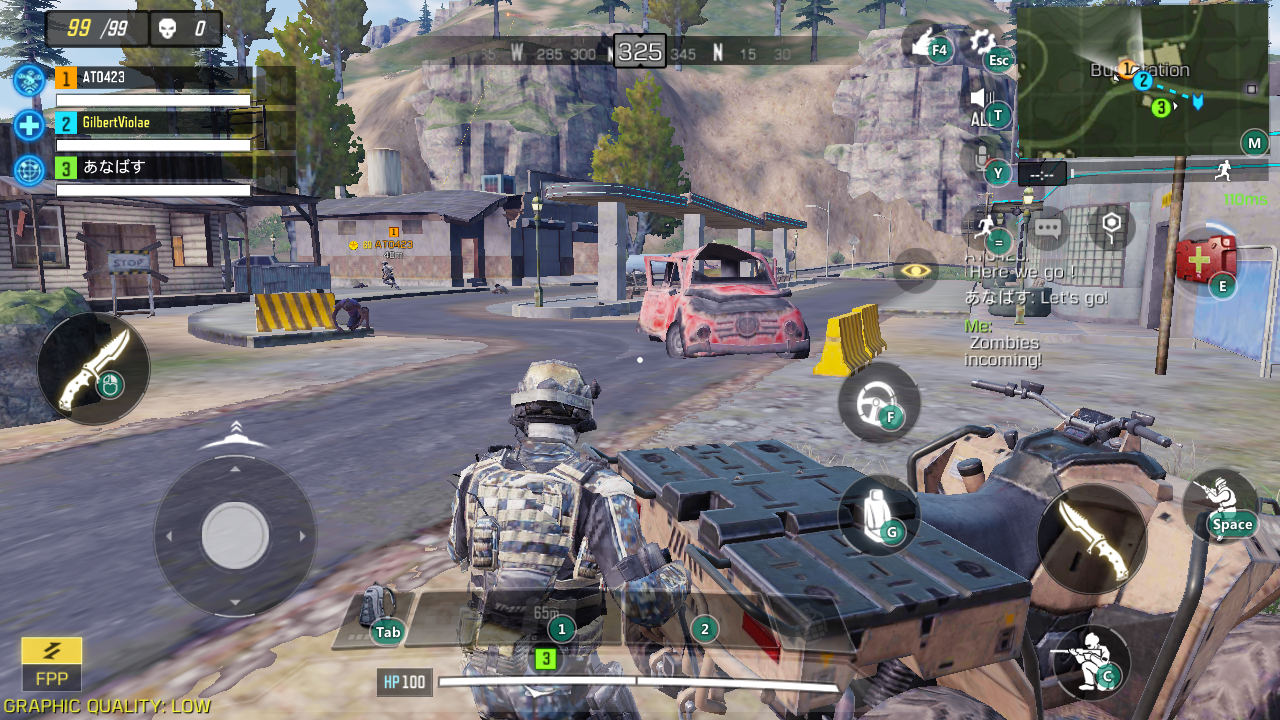
2. ¿Qué tan beneficioso es para nuestros jugadores?
Todas las escenas solo necesitan estar familiarizadas con solo unos pocos botones y mouse de uso común en el teclado para cubrir perfectamente. En comparación con el keymapping tradicional, la experiencia de control y la eficiencia de uso mejoran considerablemente.
La Smart Keymapping funciona bien especialmente en los juegos de FPS, y no se muestran más botones en toda la pantalla. También puede liberarse de memorizar todas sus claves personalizadas para diferentes ubicaciones.
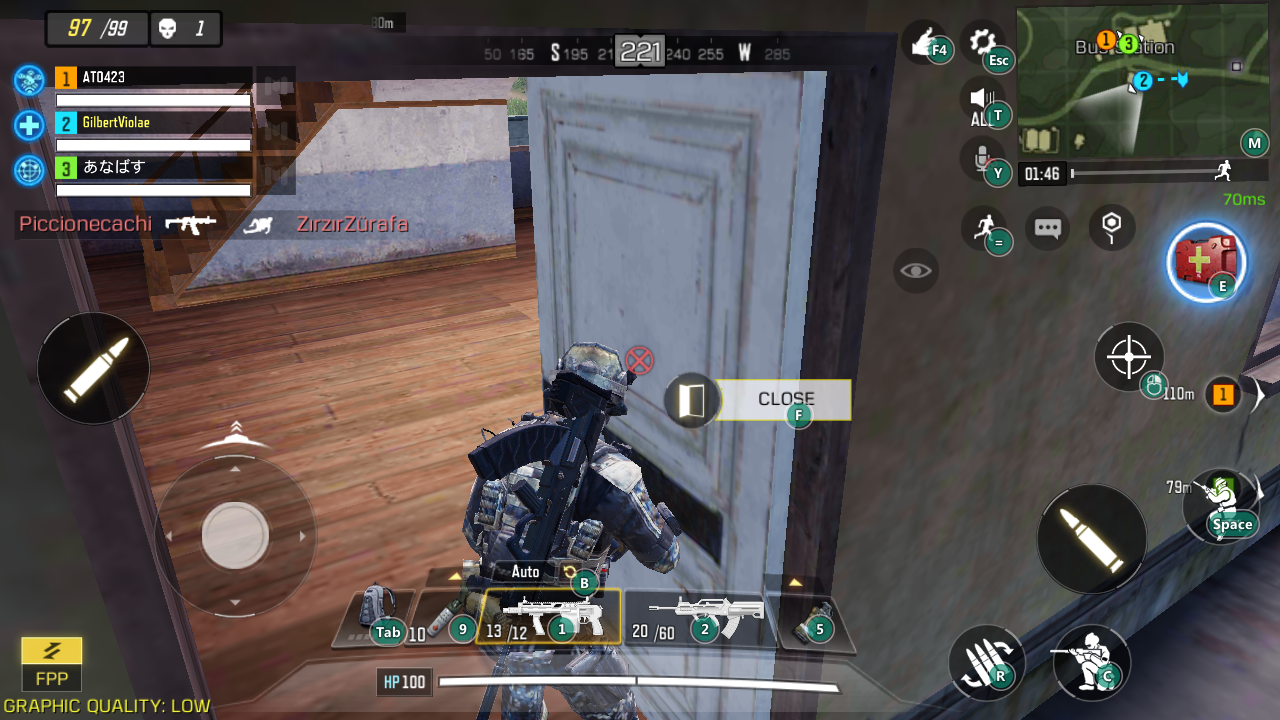
3. ¿Qué juegos son compatibles para usar el mapeo de teclas inteligentes?
Actualmente, nuestra función de Smart Keymapping es compatible con estos juegos: Call of Duty Mobile, PUBG Mobile, PUBG Lite Mobile, Free Fire, Life After, Standoff 2, Area F2 y Brawl Stars.
Más juegos serán compatibles en el futuro. Siga nuestra página de Facebook para actualizaciones.

Preguntas frecuentes para Smart Keymaping:
(1): ¿Puedo modificar algunas de las teclas inteligentes?
Los botones inteligentes se pueden modificar libremente, pero no pueden entrar en conflicto con los botones existentes.
En este caso, primero debe modificar los botones en conflicto y luego modificar los smart keys.
(2): ¿Qué pasa si la perspectiva del juego no se puede mover o el ángulo de visión está atascado?
Si no puede mover el ángulo de visión o el ángulo de visión está atascado después de ocultar el mouse, use “Ctrl” para llamar al mouse, luego use “Ctrl” para ocultar el mouse nuevamente.
(3): mi botón predeterminado ha sido modificado. ¿Cómo restaurar al modo de botón inicial?
Abra el menú de teclas inteligentes y haga clic en el icono en la imagen a continuación.
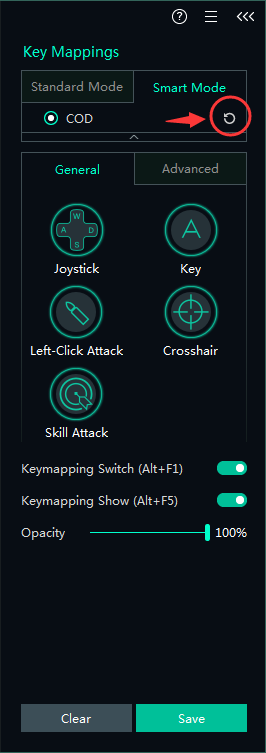
- Official Website: https://www.memuplay.com
- Official Twitter: https://twitter.com/MicrovirtMEmu
- Facebook Page: https://www.facebook.com/memuplayer
- MEmu User Group: https://www.facebook.com/groups/memuplayer
- Discord: https://discord.gg/gA4GWV9